අන්තර්ගත වගුව

Snafeal
ඵලදායීතාවය: ඉවත් කිරීම & සංස්කරණය කිරීමේ ක්රියාවලිය හුළං වේ මිල: ටිකක් මිල අධික නමුත් ඔබට ලැබෙන දේ සඳහා එය වටිනවා පහසුවෙන් භාවිත කිරීමට: පිරිසිදු, සරල අතුරු මුහුණතක් සමඟින් භාවිතයට ඉතා පහසුය සහාය: තාරකා විද්යුත් තැපැල් සහාය සහ සම්පත් ටොන් ගණනක්සාරාංශය
Snafeal යනු අනවශ්ය පුද්ගලයින් සහ වස්තූන් ඉවත් කිරීමෙන් ඔබේ ඡායාරූප නිවැරදි කිරීමට ඔබට ඉඩ සලසන විශිෂ්ට මෙවලමකි. ක්රියාවලිය අතිශය වේගවත් වන අතර, බොහෝ කාර්යයන් සඳහා තත්පර 30 කට වඩා ගත නොවේ. වඩා හොඳ වර්ණ සහ අනෙකුත් මූලද්රව්ය ගෙන ඒම සඳහා ඔබට නැවත ස්පර්ශ කිරීමේ සහ ගැලපුම් මෙවලම් සමඟින් ඔබේ පින්තූර තවදුරටත් පිරිසිදු කළ හැක. ඔබගේ නිමි රූපය විවිධ හැඩතල වලින් නිර්යාත කිරීමට හෝ වෙනත් වැඩසටහනක පහසුවෙන් වැඩ කිරීමට හැකිය.
ඔබ පෝට්රේට් ඡායාරූප ශිල්පියෙකු හෝ ඉන්ස්ටග්රෑම් තරුවක් වුවද, ඔබට Snafeal CK හි ඡායාරූප නැවත ලබා ගැනීමේ මෘදුකාංගයෙන් ප්රතිලාභ ලැබෙනු ඇත. යෙදුම සම්පූර්ණ ඡායාරූප සංස්කාරකයක් නොවන අතර, ඔබට සංකීර්ණ සහ විවිධ රූප සමඟ ගැටලු ඇති විය හැකි අතර, වැඩසටහන එහි කාර්යයේදී ඉතා ඵලදායී වන අතර එය භාවිතා කිරීමට පහසු වේ. ඔබගේ ඡායාරූප නැවත ලබා ගැනීමේ අවශ්යතා සඳහා පිටපතක් මිලදී ගැනීම මම බෙහෙවින් නිර්දේශ කරමි.
මා කැමති දේ : පිරිසිදු, සැරිසැරීමට පහසු අතුරු මුහුණත. මැකීම සඳහා බහු තේරීම් මාතයන්. රූපයක කොටසක් සීරුමාරු කිරීම සඳහා බුරුසුව නැවත ස්පර්ශ කරන්න. සම්මත ඡායාරූප සංස්කරණ ගැලපීම්. ගොනු බෙදාගැනීමේ විකල්ප සහ අපනයන වර්ග බොහොමයක්.
මම අකමැති දේ : සංකීර්ණ පසුබිම් සහිත පින්තූර මත අඩු ඵලදායී වේ.
4.4 ලබා ගන්නඑය නිර්යාත කිරීමේදී පදනම් වේ, එබැවින් ඔබ භාවිතා කළ නොහැකි ආකෘතියක විශිෂ්ට රූපයක් සමඟ සිරවී නොසිටිනු ඇත.මගේ ශ්රේණිගත කිරීම් පිටුපස ඇති හේතු
ඵලදායීතාවය: 4/5
රූපවලින් අනවශ්ය වස්තු ඉවත් කිරීමට Snafeal අතිශයින්ම ඵලදායී වේ. බහුවිධ තේරීම් මාතයන් සහ අන්තර්ගත පිරවුම් මාතයන් සමඟින්, එය සාමාන්යයෙන් අන්තර්ගතය ප්රතිස්ථාපනය කරන්නේ ඔබ කිසිවිටෙකත් යමක් එහි තිබූ බව නොදැනෙන ආකාරයටය. ක්රියාවලිය ද ඉතා වේගවත් ය. කෙසේ වෙතත්, ඔබේ රූපය වඩාත් සංකීර්ණ වන තරමට, ඔබට වඩාත් කරදර ඇති වේ. වස්තුවක් එය සකසා ඇති පසුබිමට වඩා වෙනස් වන තරමට, එය ප්රතිස්ථාපනය කිරීම පහසු වනු ඇත. කෙසේ වෙතත්, සමහර අවස්ථාවලදී, ඔබට ස්වයංක්රීය විශේෂාංග භාවිතා කිරීමට අපහසු කාලයක් ඇති අතර ක්ලෝන මුද්රාව අධික ලෙස භාවිතා කිරීමට අවශ්ය වනු ඇත, ඵලදායිතාව අඩු කරයි.
මිල: 3.5/5
1>බොහෝ දෙනෙක් ඡායාරූප සංස්කරණයේ එක් නිශ්චිත අරමුණක් සහිත වැඩසටහනක් සඳහා මිල අධික පැත්තකින් ඩොලර් 49ක් සලකා බලනු ඇත, නමුත් Snapheal CK එහි හිමිකම්වලට එකඟව ජීවත් වන අතර විශිෂ්ට මෘදුකාංගයක් ලබා දෙයි. මීට අමතරව, වට්ටම් සබැඳිය භාවිතා කිරීමෙන් ඔබට සැලකිය යුතු මිල අඩු කිරීමක් ලබා දෙන අතර වැඩසටහන වඩාත් තරඟකාරී මිලකට ලබා දෙනු ඇත. එය දැනට පවතින වඩාත්ම දියුණු සහ පිරිසිදුම විකල්පයන්ගෙන් එකකි, එබැවින් ඔබට ඡායාරූප වස්තු ඉවත් කිරීම සඳහා නිරන්තරයෙන් විසඳුමක් අවශ්ය නම්, Snapheal ඔබේ හොඳම විකල්පය වනු ඇත.භාවිතයේ පහසුව: 5/5
නොවැරදීම, Skylum පිරිසිදු සහ භාවිතයට පහසු නිර්මාණය කරයිAurora HDR සහ Luminar වැනි නිෂ්පාදන. ඔවුන්ගේ සියලුම නිෂ්පාදන හරහා ස්ථාවර පිරිසැලසුමක් වැඩසටහන් අතර සංක්රමණය වීම හෝ අලුත් එකක් ඉගෙන ගැනීම පහසු කරයි. ප්රමුඛ මෙවලම් තීරුවක් සහ සරල සංස්කරණ පැනලයක් සහිත Snafeal ව්යතිරේකයක් නොවේ. සෑම දෙයක්ම අතිශයින්ම බුද්ධිමය වන අතර කෙනෙකුට කිසිදු නිබන්ධන ද්රව්ය කියවීමකින් තොරව වැඩසටහන සමඟ ආරම්භ කළ හැකිය. මම විශේෂයෙන්ම අතුරු මුහුණත බෙදී ඇති ආකාරය රස වින්දා. ඔබ දකින්නේ විශේෂිත ක්රියාවකට අදාළ මෙවලම් තීරු පමණි. මැකීම, නැවත ස්පර්ශ කිරීම සහ ගැලපීම අතර බෙදීම ඔබට එකවර පැනල් කිහිපයකින් මෙවලම් අවශ්ය නොවන ආකාරයට සකසා ඇති අතර එමඟින් වළලනු ලැබූ සහ සැඟවුණු මෙවලම් වළක්වයි.
සහාය: 5/5
Skylum හි නිෂ්පාදන සඳහා ආධාරක සම්පත් බහුල වන අතර Snafeal CK හි පරිශීලකයින්ට ලබා ගත හැකි විවිධාකාර ආධාරක විකල්ප ඇත. නිෂ්පාදනය සඳහා නිතර අසන පැන කොටස විස්තරාත්මක සහ හොඳින් ලියා ඇති අතර, එය ඔබගේ ගැටලුව සොයා ගැනීමට සහ විසඳීමට පහසු කරයි. ඔබට පිළිතුර සොයාගත නොහැකි නම්, ඔබට සෑම විටම විද්යුත් තැපෑල හරහා පාරිභෝගික සහාය සම්බන්ධ කර ගත හැක, එය වේගවත් සහ විස්තරාත්මක ප්රතිචාර ලබා දෙයි. උදාහරණයක් ලෙස, මම පහත විමසුම යවා පැය 24කට අඩු කාලයකදී ප්රතිචාරයක් ලබා ගත්තෙමි:


ප්රතිචාරය සවිස්තරාත්මක සහ පැහැදිලි කිරීමක් පමණක් නොව, ඔවුන්ගේ සහායක කණ්ඩායම වැඩිදුර සඳහා නිබන්ධන වීඩියෝ කිහිපයකට සබැඳි සපයා ඇත. ලිඛිත FAQ ද්රව්ය වෙත ප්රවේශය පිළිබඳ යොමු මෙන්ම විස්තර. මට මෙය අතිශයින්ම ප්රයෝජනවත් වූ අතර ඉතා තෘප්තිමත් වියඔවුන්ගේ ප්රතිචාරය සමඟ. සමස්තයක් වශයෙන්, Snapheal CK හට වැඩසටහන සමඟින් ඔබව නිවැරදි මාර්ගයේ තබා ගැනීමට ඕනෑතරම් සහාය ඇත.
Snapheal විකල්ප
Adobe Photoshop CC (Mac & Windows)
Photoshop හි නවතම අනුවාද Snafeal හි ඉවත් කිරීමේ ක්රියාකාරීත්වයට සමාන ආකාරයකින් ක්රියා කරන විශේෂාංගයක් වන “අන්තර්ගත දැනුවත් පිරවීම” එකතු කිරීමත් සමඟ යම් ඝෝෂාවක් ඇති කර ඇත. මෙම කාර්යය සඳහා Photoshop මිලදී ගැනීම සඳහා මසකට ඩොලර් 20 ක් වටින්නේ නැත, ඔබට දැනටමත් වැඩසටහන තිබේ නම් එය අත්හදා බැලීම වටී. අපගේ සම්පූර්ණ Photoshop සමාලෝචනය මෙතැනින් කියවන්න.
Movavi Picverse Photo Editor (Mac & Windows)
අඩු ප්රසිද්ධ සන්නාමයක්, නමුත් තවමත් පිරිසිදු නිර්මාණයක් සහ හැකියාවක් ඇත. ඡායාරූප වලින් අනවශ්ය වස්තු ඉවත් කිරීමට, Movavi Picverse Photo Editor ඔබට ඡායාරූප ඉක්මනින් පිරිසිදු කිරීමට උදවු කරයි. ඔබට එය නොමිලේ බාගත කළ හැක, නමුත් ගෙවන ලද අනුවාදයේ මිල ඩොලර් 40 ක් පමණ වේ.
Inpaint (Mac, Windows, Web)
ඡායාරූපයක ඇති වස්තූන් ඉවත් කිරීමට පමණක් ක්රියා කරයි, Inpaint $19.99 සඳහා බහු වේදිකාවල ලබා ගත හැකිය. ඔබට අවිනිශ්චිත නම්, ඔබට පළමුව වැඩසටහන නිරූපණය කළ හැකිය. බහු-ඡායාරූප ක්රියාකාරීත්වය සහ කණ්ඩායම් සංස්කරණය සඳහා විවිධ පැකේජ කිහිපයක් ද ඇත.
මෙයද කියවන්න: Mac සඳහා හොඳම ඡායාරූප සංස්කරණ මෘදුකාංගය
නිගමනය
ඔබ කවදා හෝ ෆොටෝබෝම්බයකට ලක්ව ඇත්නම් — නොදැනුවත්වම, මිනිසා, සතුන් හෝ භූ දර්ශනයේ කොටසක් වුවද - අනවශ්ය මූලද්රව්යයක් වෙනත් ආකාරයකින් පරිපූර්ණත්වය විනාශ කළ හැකියපින්තූරය. Snafeal ඔබට පින්තූරයේ ඉතිරි කොටසට ගැළපෙන පරිදි අවට ප්රදේශයේ ඇති පික්සල සහිත අනවශ්ය අන්තර්ගතයන් ප්රතිස්ථාපනය කිරීමෙන් ඔබ ගැනීමට උත්සාහ කළ පින්තූරය ප්රතිසාධනය කිරීමට ඉඩ සලසයි.
එය සංචාරක බ්ලොග්කරුවන්ගේ සිට ඔවුන්ගේ අලංකාරය ග්රහණය කර ගන්නා සෑම කෙනෙකුටම හොඳ යෙදුමකි. නිශ්චල දේපල නියෝජිතයින් වෙත ගමනාන්තය රූපයකින් පුද්ගලික අයිතම ඉවත් කිරීම ඡායාරූප ශිල්පීන් විෂයයකගේ මුහුණේ සමේ සලකුණු මකා දැමීම. Snapheal එහි කාර්යය ඵලදායී ලෙස ඉටු කරන අතර එය ඉතා වේගවත් සහ භාවිතා කිරීමට පහසුය. ඔබ සියලු අනවශ්ය විශේෂාංග ඉවත් කළ පසු වර්ණ සහ ස්වර ගැලපීම් සිදු කිරීම සඳහා යෙදුම අමතර මෙවලම් කිහිපයක් ද සපයයි. මම එය නිර්දේශ කරමි.
Snafeal ලබා ගන්නඉතින්, ඔබට මෙම Snapheal සමාලෝචන ප්රයෝජනවත්ද? පහත අදහසක් දක්වන්න.
SnafealSnafeal යනු කුමක්ද?
එය Mac යෙදුමකි, එය රූපයක ඇති අනවශ්ය අන්තර්ගතය මුල් පසුබිම ලෙස පෙනෙන පරිදි ප්රතිස්ථාපනය කිරීමට ආසන්න පික්සල භාවිතා කරයි. ඔබට ඡායාරූපය කැපීමකින් තොරව ඔබේ ඡායාරූපවලින් නාඳුනන අය හෝ වස්තූන් ඉවත් කිරීමට එය භාවිත කළ හැක.
ඔවුන්ගේ දෘශ්ය දත්ත ඡායාරූපයේ අනෙකුත් කොටස්වලින් ඇති ද්රව්ය සමඟ ප්රතිස්ථාපනය කරමින්, කප්පාදු කිරීම වෙනුවට, ඔබ ඒවා “මකන්න”. Snafeal නිපදවා ඇත්තේ Skylum නම් සමාගමක් වන අතර, වෙනත් ප්රයෝජනවත් උපයෝගිතා කිහිපයක් ඇතුළත් වන Creative Kit පැකේජයේ කොටසක් ලෙස පැමිණේ.
Snafeal නොමිලේද?
Snafeal CK නිදහස් වැඩසටහනක් නොවේ. එය ඩොලර් 99කින් ආරම්භ වන Skylum Creative Kit හි කොටසක් ලෙස මිලදී ගත හැක. කරුණාකර සටහන් කරන්න: Snapheal හි App Store අනුවාදය Snapheal CK හා සමාන නොවන අතර වෙනස් මිලක් ඇත.
Snafeal Windows සඳහාද?
Snafeal සහ Snapheal CK Mac මත පමණක් ලබා ගත හැක. ඕනෑම වේලාවක වින්ඩෝස් අනුවාදයක් නිකුත් කිරීමට කිසිදු සැලසුමක් නොමැති බව පෙනේ. මෙය අවාසනාවන්ත වුවත්, පහත “විකල්ප” කොටස ඔබට සමාන යමක් සොයා ගැනීමට සහාය විය හැක.
Snafeal vs Snafeal CK
වැඩසටහනේ අනුවාද දෙකක් තිබේ මිලදී ගැනීම.
Snafeal CK නිර්මාණාත්මක කට්ටලයට ඇතුළත් කර ඇති අතර විශේෂ නවාතැන් නොමැතිව වෙන වෙනම මිලදී ගත නොහැක. එය Adobe Photoshop, Lightroom, Apple Aperture, සහ Luminar ඇතුළු තවත් ඡායාරූප වැඩසටහන් කිහිපයක් සඳහා ප්ලගිනයක් ලෙස භාවිතා කළ හැක.මකාදැමීමේ කාර්යයට අමතරව පුළුල් පරාසයක සංස්කරණ මෙවලම් අඩංගු වේ. එහි වටිනාකම ආසන්න වශයෙන් $50 වේ.
Snafeal Mac App Store හි ඇති අතර එය ස්වාධීන වැඩසටහනකි. එය ප්ලගිනයක් ලෙස භාවිත කළ නොහැකි අතර මකන ශ්රිතයෙන් ඔබ්බට පටු සංස්කරණ මෙවලම් පරාසයක් ඇත. එය සාමාන්යයෙන් ඩොලර් 8.99 කට අලෙවි වේ.
ඔබට App Store අනුවාදයෙන් සහ CK අනුවාදයෙන් උත්ශ්රේණි කිරීමට අවශ්ය නම්, ඔබට Macphun සහායක කණ්ඩායම සම්බන්ධ කර ගැනීමට සිදු වනු ඇත, ඔවුන් ඔබට විශේෂ කේතයක් එවනු ඇත, එවිට ඔබට ගෙවීමට පමණක් සිදු වේ. සම්පූර්ණ මිලට වඩා වැඩසටහන් දෙක අතර වෙනස.
මෙම සමාලෝචනය සඳහා මාව විශ්වාස කරන්නේ ඇයි
හායි, මගේ නම Nicole Pav. මම කුඩා කාලයේ සිටම පරිගණකයකට අත තැබූ දා සිට මම තාක්ෂණයට ඇලුම් කරන්නෙකු වූ අතර ඔවුන්ට විසඳිය හැකි සියලු ගැටලු අගය කරමි. විශිෂ්ට නව වැඩසටහනක් සොයා ගැනීම සැමවිටම විනෝදජනකයි, නමුත් සමහර විට වැඩසටහනක් මිලදී ගැනීම හෝ බාගත කිරීම වටී ද යන්න පැවසීම දුෂ්කර ය.
ඔබ මෙන්, මට නිමක් නැති අරමුදල් නොමැත. මම පෙට්ටිය විවෘත කිරීමට ගෙවීමට පෙර එහි ඇති දේ දැන ගැනීමට කැමැත්තෙමි, සහ දිලිසෙන වෙබ් පිටු සෑම විටම මගේ තීරණයේදී මට ආරක්ෂිත බවක් දැනෙන්නේ නැත. මෙම සමාලෝචනය, මා ලියා ඇති සෑම එකක් සමඟම, නිෂ්පාදන විස්තරය සහ නිෂ්පාදන බෙදාහැරීම අතර පරතරය පියවීමට සේවය කරයි. වැඩසටහනක් ඔබේ අවශ්යතා සපුරාලන්නේ දැයි ඔබට සොයා ගත හැකි අතර එය ඔබම මිලදී ගැනීමට තීරණය කිරීමට පෙර බාගත කළ පසු එය කෙබඳු දැයි බලන්න.
මම වෘත්තීය ඡායාරූප ශිල්පියෙකු නොවන අතර, මම මගේ සාධාරණ කොටස අත්විඳ ඇත්තෙමි.අනවශ්ය photobombs. එය නාඳුනන කෙනෙකුගේ මුහුණ නොදැනුවත්වම විෂයයක උරහිසෙන් පිටවීම හෝ ඔබේ ඡායාරූපයේ සංයුතිය විනාශ කරන සන්ධිස්ථානයක් වේවා, භාවිතයට ගත නොහැකි ඡායාරූපයක කලකිරීම සාමාන්ය හැඟීමකි. මගේ රූපයේ ගුණාත්මක භාවය ප්රතිෂ්ඨාපනය කිරීමේදී එය කෙතරම් ප්රතිඵලදායක වේද යන්න බැලීමට මම මගේ විවිධ ඡායාරූප කිහිපයක් සමඟ Snafeal පරීක්ෂා කළෙමි. මීට අමතරව, මම වැඩසටහන පිළිබඳ මනා වටකුරු දසුනක් ලබා ගැනීම සඳහා Snafeal හි සහාය කණ්ඩායමට විද්යුත් තැපෑලක් යැව්වෙමි.
වියයාචනය: Snafeal CK පරීක්ෂා කිරීමට අපට තනි NFR කේතයක් ලැබුණි. මෙයින් අදහස් කරන්නේ වැඩසටහන පරීක්ෂා කිරීමට අපට ගෙවීමට සිදු නොවූ අතර, එය මෙම සමාලෝචනයේ අන්තර්ගතයට කිසිදු ආකාරයකින් බලපාන්නේ නැත. මෙහි ඇති සියලුම අන්තර්ගතයන් යෙදුම සමග මගේ පුද්ගලික අත්දැකීමේ ප්රතිඵලයක් වන අතර, මට කිසිම ආකාරයකින් Skylum විසින් අනුග්රහය නොදක්වයි.
Snafeal හි සවිස්තරාත්මක සමාලෝචනය
Setup & අතුරුමුහුණත
Snafeal බාගත කිරීමෙන් පසු, ඔබට කළු “සක්රිය කරන්න” බොත්තම ක්ලික් කිරීමෙන් වැඩසටහන සක්රිය කිරීමට අවශ්ය වනු ඇත.

ඔබ මෙය කළ පසු, විවෘත තිරය වෙනස් වී ඔබට ඉඩ දෙනු ඇත. Snafeal හි සංස්කරණය කිරීමට ගොනු විවෘත කිරීමට.

ඔබට මෙම ස්ප්ලෑෂ් තිරය මත රූපයක් ඇදගෙන යා හැක, නැතහොත් "Load Image" මගින් ඔබගේ ගොනු හරහා සෙවිය හැක. ඔබ ප්රථම වරට රූපයක් විවෘත කරන විට, Snapheal CK හි ප්ලගින ක්රියාකාරීත්වය සැකසීමට ඔබෙන් විමසනු ඇත.

මෙය සිදු කිරීම සඳහා, ඔබ ප්රථමයෙන් අනෙකුත් වැඩසටහන් ස්ථාපනය කර තිබිය යුතු අතර, පසුව තෝරාගන්න. ඔබ ප්ලගිනය එක් කිරීමට කැමති. මෙය විය හැකඔබේ පරිගණකය සඳහා පරිපාලක මුරපදයක් අවශ්ය වේ. ක්රියාවලිය ඉක්මන් හා ස්වයංක්රීය වේ. ඔබට මෙය මඟ හැර පසුව උත්පතනයේ ඉහළ වම් කෙළවරේ ඇති “X” ක්ලික් කිරීමෙන් නැවත ඒ වෙත පැමිණිය හැකිය.
ඔබ තෝරා ගන්නා කුමක් වුවත්, අවසානයේ ඔබ ප්රධාන අතුරු මුහුණතට පැමිණේ.

පිරිසැලසුම ඉතා සරල සහ අවබෝධාත්මක ය. ඉහළ තීරුවේ ඔබගේ සියලුම සම්මත වැඩසටහන් මෙවලම් අඩංගු වේ: අහෝසි කරන්න, නැවත කරන්න, සුරකින්න, විවෘත කරන්න, විශාලනය කරන්න, සහ වෙනත් දර්ශන විකල්ප. ප්රධාන කොටස කැන්වසය වන අතර ඔබ වැඩ කරන රූපය අඩංගු වේ. දකුණු පස ඇති පුවරුවේ මාත්ර තුනක් ඇත (මකන්න, නැවත ස්පර්ශ කරන්න, සීරුමාරු කරන්න), සහ රූපයේ සංස්කරණ සිදු කිරීමට භාවිතා කළ හැක.
ඔබ විශාල කොටසක් මැකීම වැනි, සැකසුම් කාලය අවශ්ය වන ඕනෑම වේලාවක සංස්කරණයක් කරන විට, වැඩසටහන පූරණය වන අතරතුර අහඹු සත්යයක් පෙන්වන විනෝදජනක උත්පතන කවුළුවක් ඔබට ලබා දෙනු ඇත.

කෙසේ වෙතත්, සැකසුම් වේගය ඉතා වේගවත් වේ (යොමු කිරීම සඳහා, මා සතුව 2012 මැද භාගයේ 8GB RAM MacBook එකක් තිබේ. ) සහ සාමාන්යයෙන් ඔබට එය පූරණය වීම අවසන් වීමට පෙර සත්යය කියවීමට කාලය නොමැති තරම්ය.
මකන්න
මැකීම Snafeal හි ප්රධාන කාර්යය වේ. එය ඔබට වස්තු තෝරා ගැනීමට සහ ඒවා අවට ප්රදේශයේ අන්තර්ගතය සමඟ ප්රතිස්ථාපනය කිරීමට ඉඩ සලසයි. මකන මෙවලම් පැනලයේ සැණරුවක් මෙන්න. එහි තේරීම් මාතයන්, නිරවද්යතාවය සහ ප්රතිස්ථාපන විකල්ප කිහිපයක් අඩංගු වේ.

පළමු මෙවලම වන්නේ බුරුසුවයි. එය භාවිතා කිරීම සඳහා, ඔබට මැකීමට අවශ්ය ප්රදේශ හරහා ඔබේ මූසිකය වම්-ක්ලික් කර ඇදගෙන යන්න.
ලස්සෝ මෙවලම වඩාත් දුරස්ථ වේ.හරි. ඔබට මැකීමට අවශ්ය ප්රදේශයක් වටා ඇඳීමට එය ඔබට ඉඩ සලසයි. lasso රේඛාවේ කෙළවර සම්බන්ධ කිරීමෙන් අඩංගු ප්රදේශය තෝරා ගනු ඇත.
මැද මෙවලම තේරීම මකනයයි. මෙම මෙවලම ඔබට ඔබගේ තේරීම් මනාව සකස් කිරීමට ඉඩ සලසයි. ඔබ යමක් තෝරන විට, එය ඉවත් කිරීමට පෙර ඉතිරි රූපයෙන් වෙන්කර හඳුනා ගැනීමට එය රතු ආවරණයකින් උද්දීපනය කරනු ඇත.
ඔබට ඉවත් කිරීමට අවශ්ය දේ තෝරාගත් පසු, විශාල "මකන්න" බොත්තම ක්ලික් කරන්න. ඔබ තෝරාගත් ප්රතිස්ථාපන සහ නිරවද්ය විකල්ප මගින් ප්රතිඵල බලපානු ලබයි.

ගෝලීය ප්රකාරය සම්පූර්ණ රූපයේ ඇති ද්රව්ය භාවිතයෙන් අන්තර්ගතය ප්රතිස්ථාපනය කරන අතර, තෝරාගත් වස්තුව අසල පික්සල මත දේශීය ඇඳීම සිදු කරයි. Dynamic දෙකම මිශ්රණයක් භාවිතා කරයි. නිරවද්යතා මට්ටම යනු තේරීම ඉවත් කිරීමේදී කොපමණ නිශ්චිතතාවයක් අවශ්ය වේද යන්නයි (එය පසුබිමෙන් වෙනස්ව වෙනස් වේද, නැතහොත් එය මිශ්ර වේද?).
ඔබ මැකීමෙන් පසු, ඔබට තත්පර කිහිපයක් රැඳී සිටීමට සිදු වනු ඇත. ඔබේ ප්රතිඵලය බැලීමට. තේමා උද්යානයකදී මගේ රූපයේ කොටසකින් මම නරඹන්නෙකු ඉවත් කළ විට එය දිස් වූ ආකාරය මෙයයි.

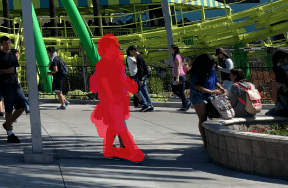

ඔබට පෙනෙන පරිදි, අවසාන ප්රතිඵලය තරමක් පිළිවෙළයි. ඔහුගේ පාද තිබූ සෙවනැල්ල තරමක් විකෘති වී ඇත, නමුත් නැවත මෙහි මකා දැමීමෙන් එය නිවැරදි වනු ඇත. ඔබ සමීපව බැලුවහොත්, පසුබිමේ සිටින පුද්ගලයෙකුට ඔවුන්ගේ කකුල් අනුපිටපත් කර ඇත, නමුත් ඔවුන්ගේ කඳ නොවේ- මෙය දේශීය නියැදීමේ මාදිලිය නිසාය. කෙසේ වෙතත්, එය කොටසක් යැයි යමෙකු සලකන විට මෙය සැලකිය යුතු තරම් අඩුයවඩා විශාල රූපයක්.
වැඩසටහන වඩාත් ඒකාකාරී පසුබිම්වලට එරෙහිව වඩාත් ඵලදායී වේ, නමුත් ඔබට ගැටළු තිබේ නම්, ඔබට මකන පුවරුවේ දකුණු කෙළවරේ ඇති ක්ලෝන මුද්දර මෙවලම අතින් ආවරණය කිරීමට භාවිතා කළ හැක. ප්රදේශ.
එය වෙනත් ඕනෑම ඡායාරූප සංස්කරණ වැඩසටහනක ක්ලෝනකරණ මෙවලම මෙන් ක්රියා කරයි. ඔබ මූලාශ්ර ප්රදේශයක් තෝරා, පසුව අන්තර්ගතය ඔබ කැමති නව ස්ථානයට පිටපත් කරන්න.
Retouch
ඔබට අවශ්ය නොවන සියල්ල ඉවත් කළ විට, ඔබට ඔබේ ඡායාරූපය නැවත ස්පර්ශ කිරීමට අවශ්ය විය හැක. කලාත්මක බලපෑම් නිර්මාණය කිරීමට හෝ විශේෂිත කොටස් සංස්කරණය කිරීමට. Photoshop හි ස්තරයක් ආවරණය කිරීම හා සමානව වෙනස්කම් රූපයේ කොටසකට පමණක් බලපාන පරිදි, retouching විශේෂාංගයට ඔබ වෙනස්කම් කිරීමට පෙර රූපයේ කොටසක් තෝරා ගැනීමට අවශ්ය වේ.

තේරීම සඳහා මෙන් වෙස් මුහුණ රතු වේ. අන්තර්ගතය ඉවත් කරන විට, නමුත් ඔබට ඔබගේ වෙනස්කම් පැහැදිලිව බැලීමට ඉඩ දීම සඳහා දෘශ්යතාව අක්රිය කළ හැක. ස්ලයිඩර් භාවිතා කරමින්, සම්පූර්ණ සංයුතිය වෙනස් නොකර රූපයේ කොටසකට සම්මත වර්ණ සහ ස්වරය නිවැරදි කිරීම් කළ හැකිය.
වර්ණ වෙනස්වීම් සිට සෙවනැලි දක්වා සෑම දෙයක්ම සමඟින්, ඔබට ඕනෑම අපේක්ෂිත බලපෑමක් ඇති කිරීමට හැකි විය යුතුය. උදාහරණයක් ලෙස, මම තල් ගසක කොටසක් තෝරා දීප්තිමත් මැජෙන්ටා වර්ණයකට වෙනස් කිරීමට මෙම විශේෂාංගය භාවිතා කළෙමි. රූපයේ සත්ය සංස්කරණයේදී මෙය පැහැදිලිවම ප්රයෝජනවත් නොවන අතර, එය ඔබට විශේෂාංගය එක් ප්රදේශයකට පමණක් බලපාන ආකාරය පිළිබඳ අදහසක් ලබා දිය යුතුය.

ඔබට අවශ්ය විය හැකි අතර
ගැළපෙන්න කරන්නකැපවූ මෙවලම් සහිත වෙනත් වැඩසටහනක ඔබගේ අවසාන ගැලපීම්, Snafeal CK විසින් ඔබගේ සම්පූර්ණ රූපයේ සංයුතිය සහ වර්ණ වෙනස් කිරීම සඳහා මූලික ගැලපුම් පැනලයක් පිරිනමයි.

එයට වක්ර හෝ ස්ථර ක්රියාකාරීත්වයක් නොමැත. , නමුත් ඔබට ප්රතිවිරුද්ධතාව, සෙවනැලි සහ තියුණු බව වැනි සමහර ඡායාරූප සංස්කරණ ප්රමිතීන් වෙනස් කිරීමට හැකි වනු ඇත. අනෙකුත් මෙවලම් සමඟ ඒකාබද්ධව, මෙය ඔබගේ රූපයට විශිෂ්ට අවසාන ස්පර්ශයක් නිර්මාණය කළ හැක.
ඔබට මෙහි දැකිය හැකි පරිදි, අහඹු ආගන්තුකයන් සහ අනවශ්ය පසුබිම් අංග රාශියක් සමඟින් සම්පූර්ණ වූ මගේ මුල් රූපය මා සතුව ඇත. දර්ශනයේ කොළ සහ අහසේ නිල් අතර ඇති දීප්තිය සහ වෙනස හේතුවෙන් එය ඇස්වලට තරමක් රළු වේ.

මකනය සහ ගැලපීම් භාවිතා කරමින්, මම පහත දැක්වෙන මෙම රූපය නිර්මාණය කළෙමි. වර්ණ තරමක් යථාර්ථවාදී සහ උණුසුම් වේ. මම විශාල සංචාරක කණ්ඩායම් කිහිපයක් මෙන්ම දකුණු පැත්තේ පසුබිමේ ඇති රෝලර් කෝස්ටරයක් ඉවත් කර ඇත.

අවසාන ප්රතිඵලය ආරම්භයේ සිට අවසානය දක්වා නිර්මාණය කිරීමට ගතවූයේ විනාඩි 30ක් පමණි. මා සොයන දේ හරියටම දැන සිටියේ නම් එය බොහෝ විට ඉක්මනින් සිදුවනු ඇත. විශේෂයෙන්ම ප්රධාන රෝලර් කෝස්ටරයේ දකුණු මායිම අසල යම් යම් දුර්වලතා ඇති අතර, සමස්ත රූපය පිරිසිදු හා සරල ය.
අපනයනය කර බෙදාගන්න
ඔබේ රූපය සම්පූර්ණ වූ විට, ඔබට අවශ්ය වනු ඇත වැඩසටහනේ ඉහළ වම්පස ඇති අයිකනය ක්ලික් කිරීමෙන් එය අපනයනය කිරීමට. මෙය ගෙන එනු ඇතඅපනයන සහ බෙදාගැනීමේ විකල්ප සහිත කුඩා කවුළුවක් ඉහළට.

ඔබට ප්රධාන විකල්ප තුනක් ඇත:
- ඔබගේ රූපය නැවත භාවිත කළ හැකි බෙදාගත හැකි ගොනුවක් ලෙස සුරකින්න (එනම් jpeg, PSD ).
- ඔබගේ රූපය වෙනත් වැඩසටහනකින් විවෘත කරන්න (ඔබට අනෙකුත් Skylum යෙදුම් කලින් ස්ථාපනය කිරීමට අවශ්ය වනු ඇත).
- එය තැපැල් හෝ පණිවිඩ වැනි සමාජ වේදිකාවකට කෙලින්ම බෙදා ගන්න.
ඔබ තෝරා ගන්නා කුමක් වුවත්, ඔබට “පින්තූරය මෙසේ සුරකින්න” භාවිතයෙන් උපස්ථයක් ලෙස ගොනු පිටපතක් සෑදීමට අවශ්ය වනු ඇත. ඔබ මෙම විකල්පය තෝරන විට, ඔබේ ගොනුව නම් කිරීමට සහ සුරැකීමේ ස්ථානයක් තෝරා ගැනීමට ඔබෙන් අසනු ඇත.

ඔබට ගොනු වර්ග සඳහා විකල්ප රාශියක් ද ඇත. ඔබට රූපය නැවත භාවිත කිරීමට සහ පසුව එය නැවත සංස්කරණය කිරීමට අවශ්ය නම් වඩාත් උසස් PSD සමඟින් සම්භාව්ය JPEG, PNG, සහ TIFF විකල්ප තිබේ. ඔබට PDF ලෙස පවා සුරැකිය හැක.

ඔබ තෝරා ගන්නා දෙය කුමක් වුවත්, ඔබේ ගොනුව වහාම සුරැකෙනු ඇති අතර ඔබට සංස්කරණය කිරීම දිගටම කරගෙන යාමට හෝ ඊළඟ කාර්යයට යාමට හැකිය.
ඔබට අවශ්ය නම් Skylum Creative Kit වැඩසටහනක් සමඟ දිගටම වැඩ කිරීමට, ඔබට දෙවන විකල්පය භාවිතා කර ඔබට වැඩ කිරීමට අවශ්ය එක තෝරා ගත හැක. මෙය ගොනුව යවා තෝරාගත් වැඩසටහන වහාම විවෘත කරයි, ඔබේ කාලය සහ කරදර ඉතිරි කරයි.
ඔබට තැපැල්, පණිවිඩ, හෝ SmugMug වෙත සෘජුවම අපනයනය කළ හැක. ඔබ ඔබේ රූපයේ ස්ථිර අනුවාදයක් නිර්මාණය නොකර ප්රතිපෝෂණ සොයන්නේ නම් මෙය ඉතා හොඳයි. කෙසේ වෙතත්, ඔබට සමහරවිට පිටපතක් සුරැකීමට අවශ්ය වනු ඇත.
Snafeal සියල්ල ආවරණය කරයි.

